В этом материале мы дадим инструкцию по правильной настройке сквозной аналитики Битрикс24. Добавляйте эту статью в закладки: мы следим за обновлением функционала сквозной аналитики и будем добавлять сюда актуальную информацию.
Обновлено: 1.12.2021.
Содержание:
- О сквозной аналитике Битрикс24
- Подключение сайта к сквозной аналитике
- Настройка рекламных онлайн-источников
- Подключение рекламных оффлайн-каналов и онлайн-каналов без интеграции
- Коллтрекинг
- Email-трекинг
- Примеры отчетов
- Заключение
О сквозной аналитике Битрикс24
Сквозная аналитика Битрикс24 — инструмент, который собирает все рекламные каналы и показывает, сколько прибыли они приносят.
Сквозной аналитикой на начальном уровне можно пользоваться с тарифом «Стандартный». Если вам нужен полный функционал — выбирайте тариф «Профессиональный».
У Битрикс24 много ограничений. Если у вас много рекламных каналов и бюджет для контекстной рекламы более 70 тысяч в месяц — внедрите на Битрикс24 профессиональные инструменты: Roistat, Calltouch, или CoMagic.
О недостатках сквозной аналитики Битрикс24 мы рассказываем в этой статье.
Чтобы сквозная аналитика работала, ее нужно правильно настроить. Приступим!
Подключение сайта к сквозной аналитике
Где взять код?
Перейдите в раздел «Сквозная аналитика» в вашем Битрикс24. Далее нажимайте «Свой сайт» -> «Добавить сайт».
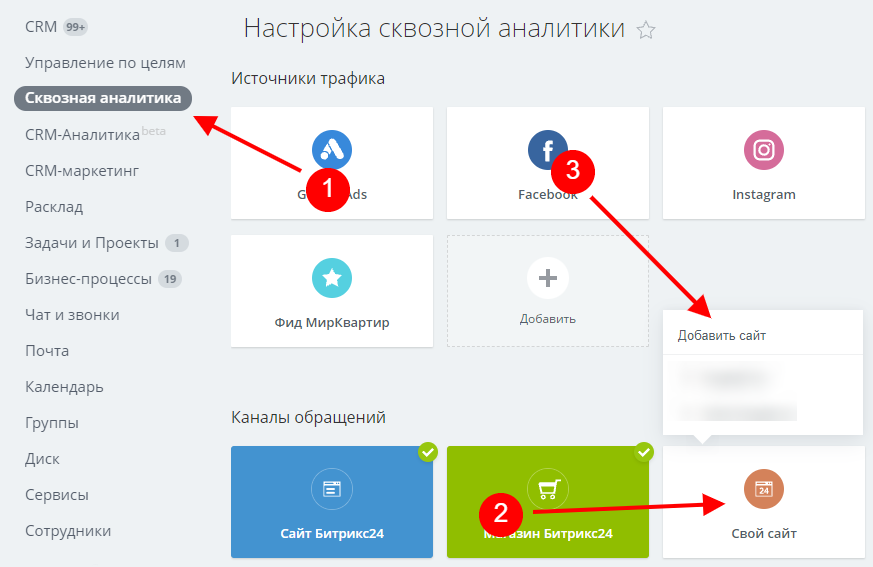
В открывшемся окне разверните пункт «Код вашего сайта» и скопируйте код скрипта.
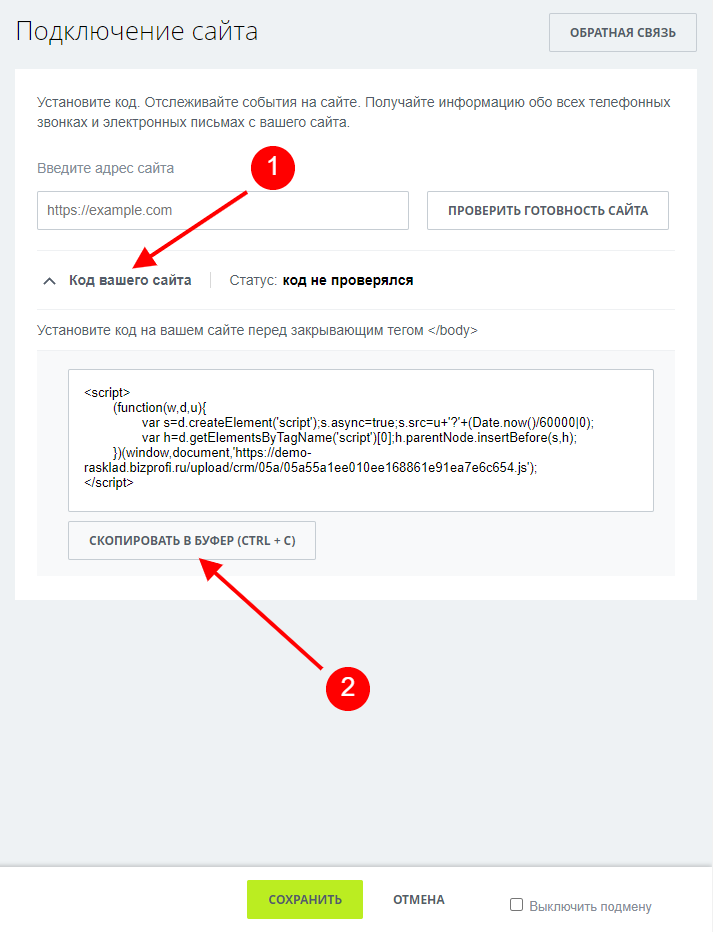
Как установить код?
Первый способ — установить код напрямую в код сайта.
Установите скрипт в код сайта или отправьте скрипт программисту, который делал ваш сайт: скрипт нужно поставить в код сайта перед закрывающим тегом </body>.
Второй способ — установить код через Google Tag Manager (GTM):
Зайдите в раздел «Теги» -> «Создать».
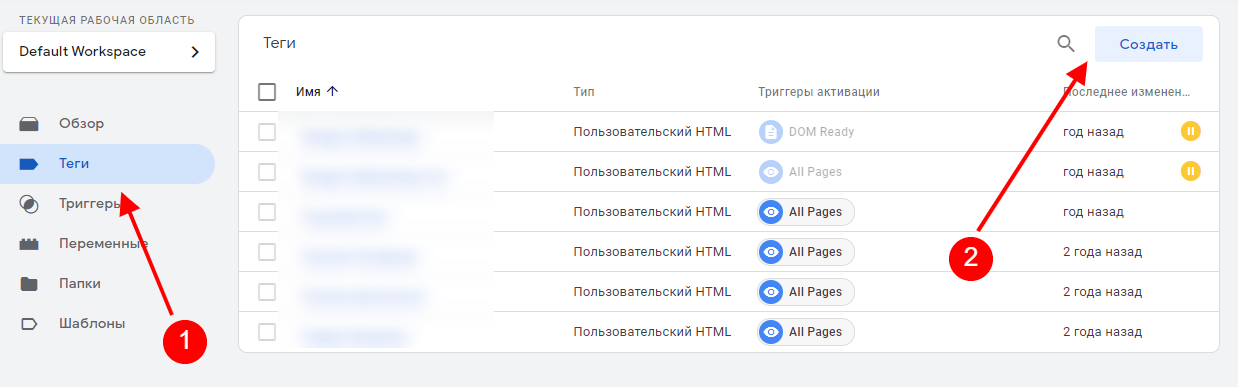
Дайте тегу название: например «Сквозная аналитика Битрикс24». Назвать тег можно как угодно — важно, чтобы вы понимали, что это за тег и для чего он вам.
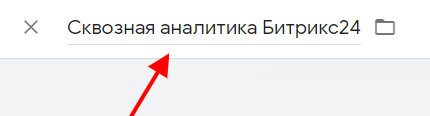
Нажимайте на область «Конфигурация тега» -> «Пользовательский HTML».
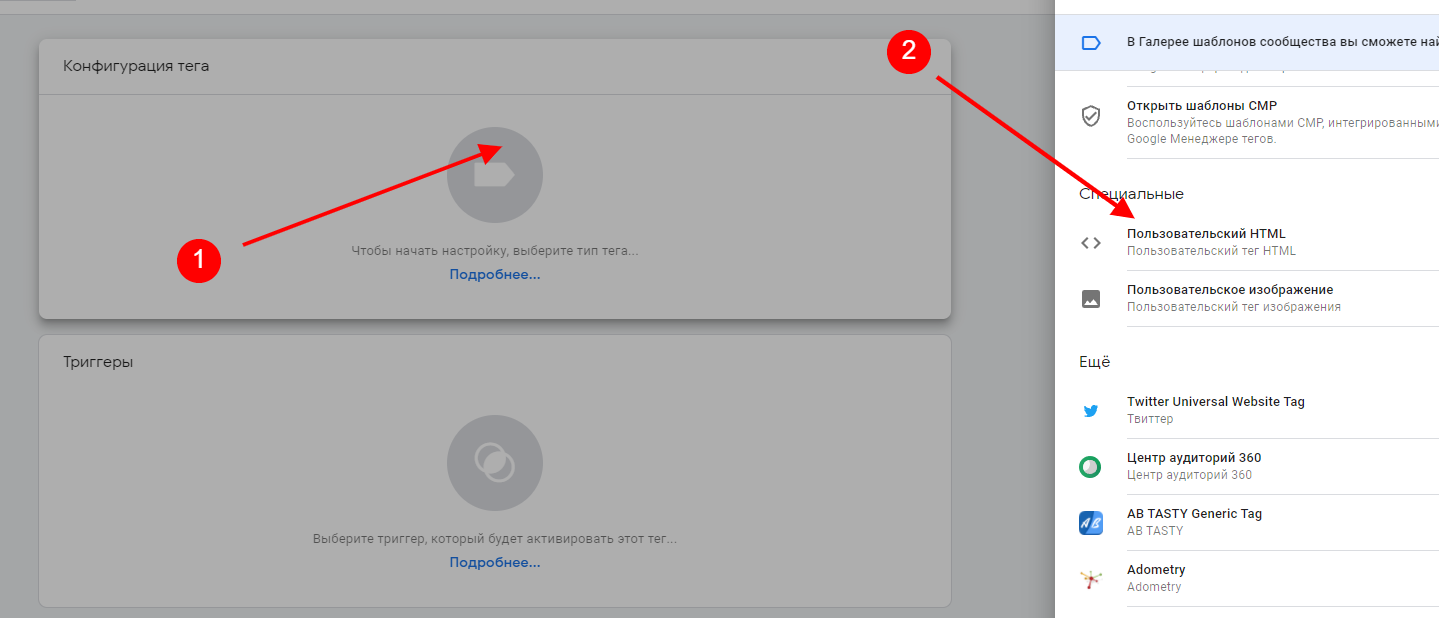
В этом окне, в блок HTML, вставьте скрипт нашего кода из пункта «Где взять код?» и жмите «Сохранить».
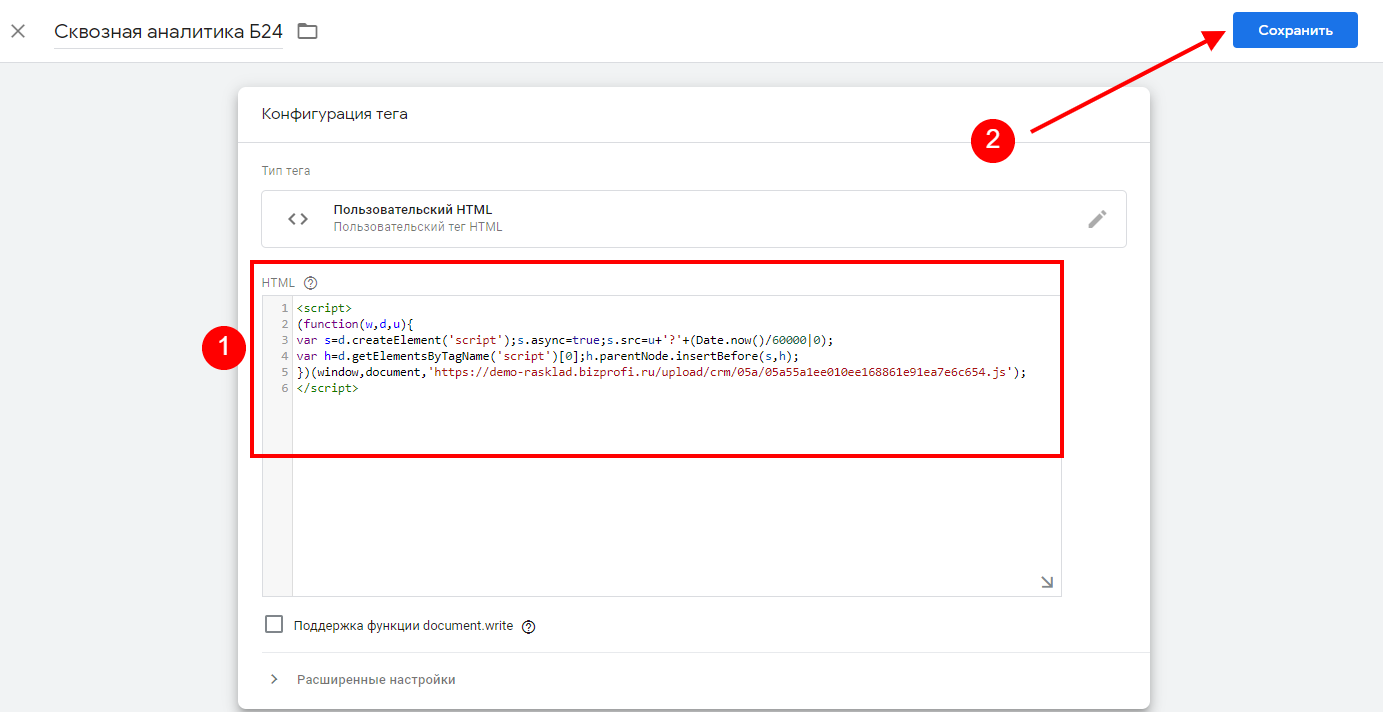
Нажмите на поле «Триггеры» и выберите «All pages» с типом «Просмотр страницы».
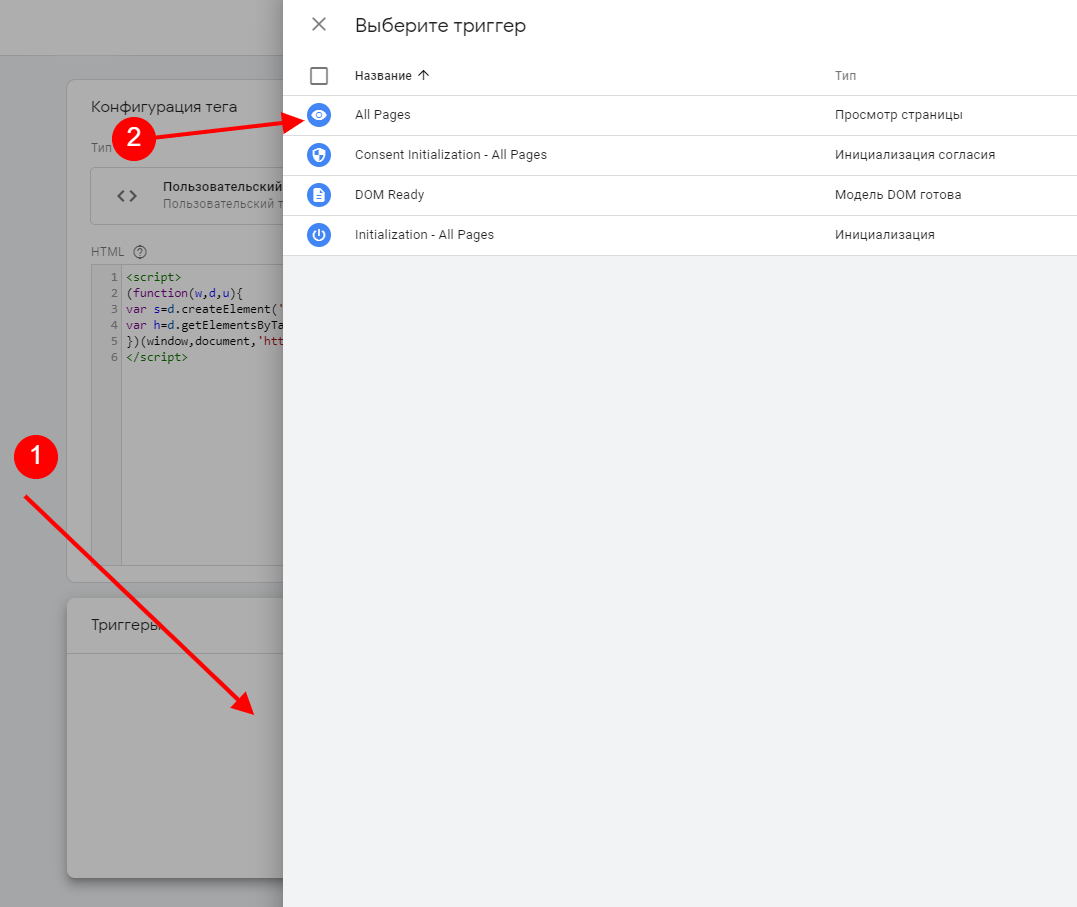
Сохраните.
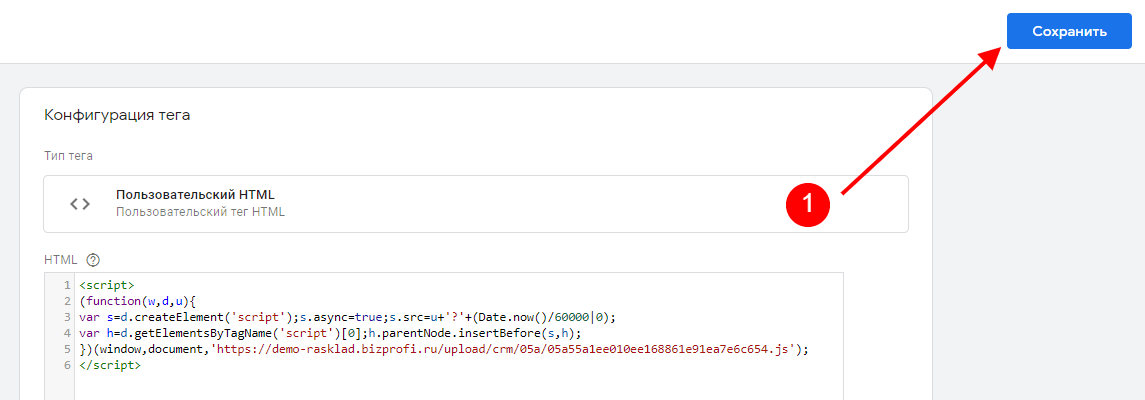
Нажмите «Отправить».
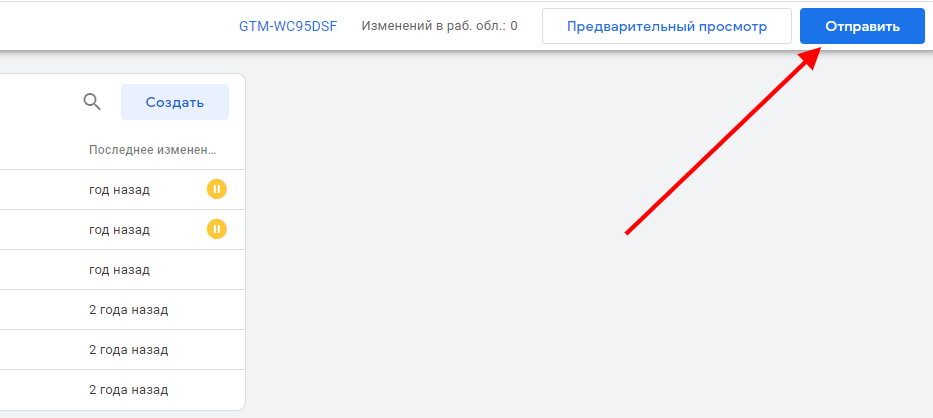
Опубликуйте новую версию GTM. В названии и описании версии вы можете указать изменения, которые были внесены: например, «Добавлен скрипт сквозной аналитики Битрикс24».
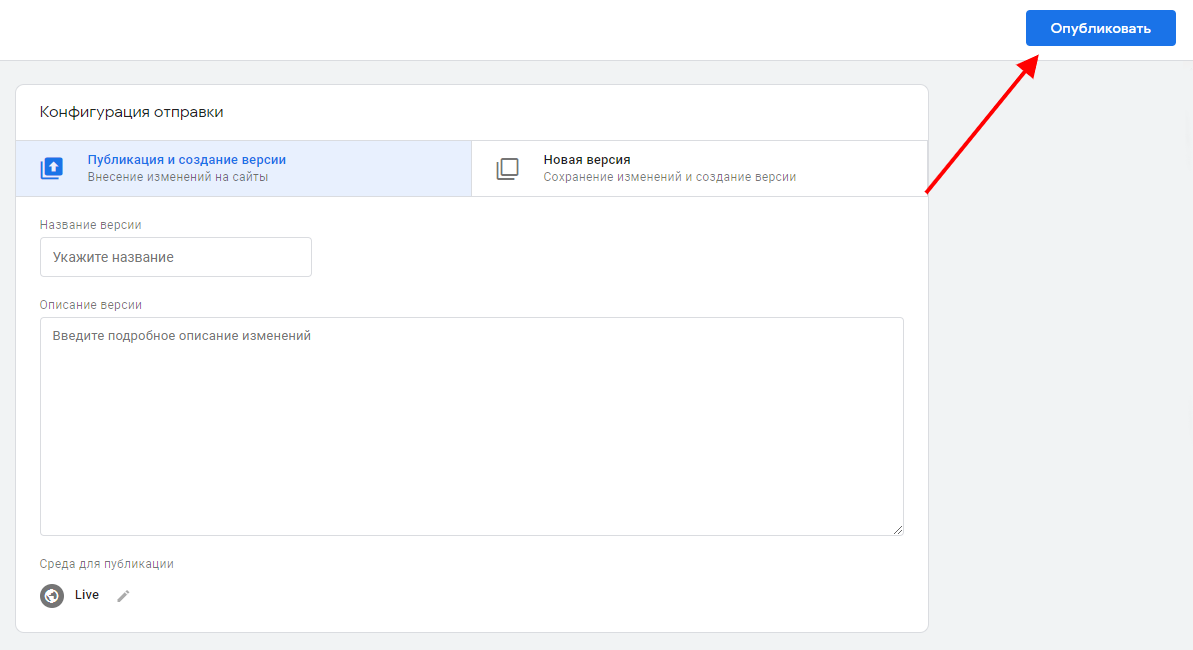
Третий способ — через лендинг на конструкторе. У разных конструкторов свои особенности, но есть один универсальный способ:
- создайте пустой html-блок на странице;
- вставьте туда скрипт;
- опубликуйте изменения.
Если у вас не получится, обратитесь в техническую поддержку вашего конструктора — они подскажут, как лучше установить код.
Как проверить корректность установки?
После того, как вы установили код, нужно убедиться, что сайт подключился к сквозной аналитике. В Битрикс24 зайдите в «Сквозная аналитика» -> «Свой сайт» -> «Добавить сайт». Затем введите адрес вашего сайта и нажмите на кнопку «Проверить готовность сайта».
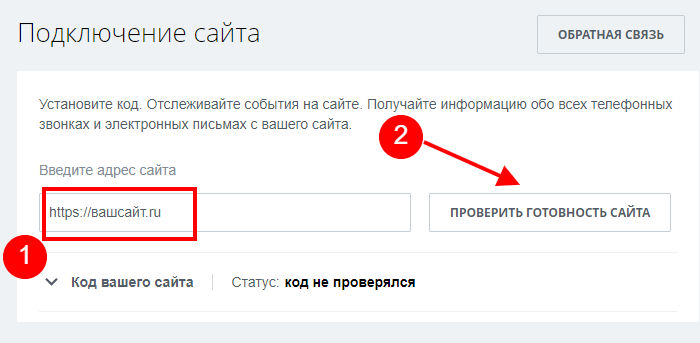
Если вы все сделали правильно, статус изменится с «код не проверялся» на зеленую надпись «код установлен».
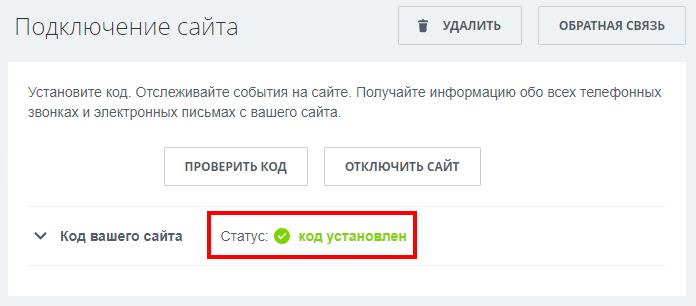
Как настроить подмену номера?
В пункте «Телефонные номера» — система автоматически подтянет номера, которые увидит на сайте. Вам нужно проверить, все ли они актуальны (иногда подтягиваются числовые значения из карточек товаров или каталога) и добавить их в разном формате. Например, +7 (861) 256-93-44 и +78612569344.
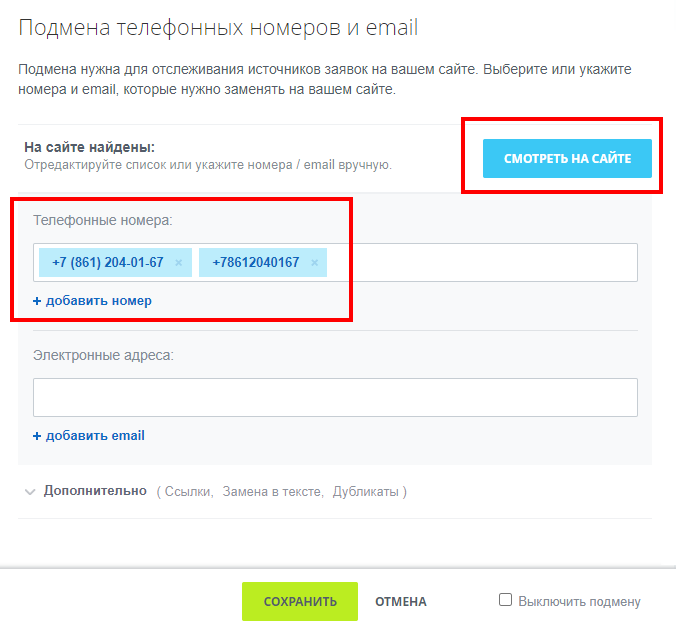
Если система не подтянула какие-то номера, добавьте их вручную: через кнопку «Добавить номер» либо выбрать их прямо на сайте — кнопка «Смотреть на сайте». Рекомендуем первый вариант — он проще.
Как настроить подмену почты?
По аналогии с подменой номера: нужно указать email-адреса с сайта, которые будем подменять.
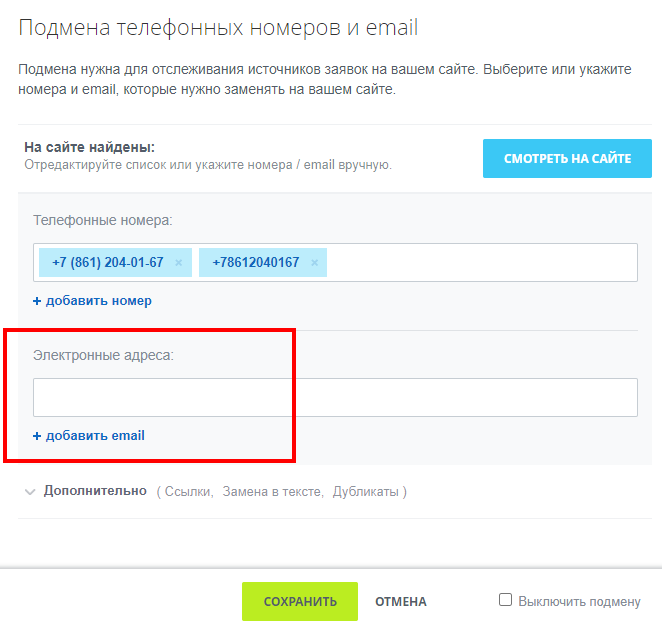
Добавьте адреса и нажмите кнопку «Сохранить».
Настройка рекламных онлайн-источников
Мы убедились, что код установлен корректно. Теперь переходим к настройке рекламных каналов.
Заранее сделайте таблицу и укажите в ней все ваши онлайн-источники заявок и utm_source, которые указаны в рекламных кампаниях. Так вы будете уверены, что подключили все каналы.
Таблица выглядит так:
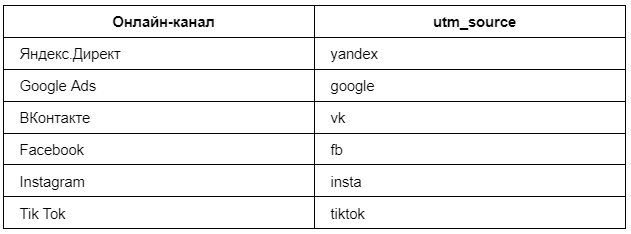
Готовые интеграции есть со следующими каналами:
- Яндекс.Директ
- Google Ads
- ВКонтакте
Остальные каналы нужно вручную создать и добавить туда расходы.
Как подключить рекламный кабинет Яндекс.Директ?
Перед началом интеграции откройте новую вкладку и авторизуйтесь в Яндекс.Директ под тем логином, который будете подключать.
Зайдите в раздел «Сквозная аналитика» -> «Яндекс.Директ».
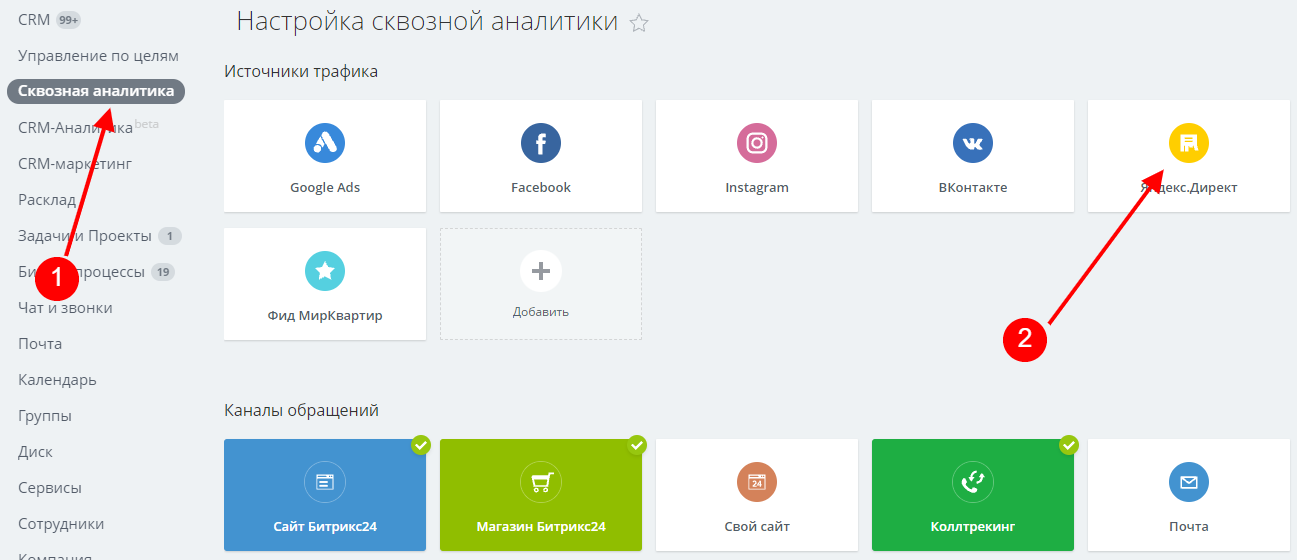
В открывшемся окне нажмите “Подключить”.
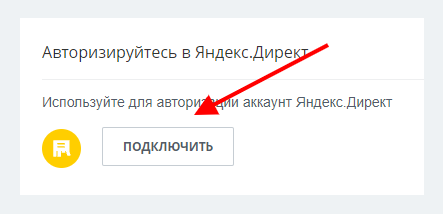
Дальше откроется окно авторизации. Нажмите на «Войти как…»
После этого в Битрикс24, в источнике «Яндекс.Директ» будет отображаться логин аккаунта, который вы подключили.
Пропишите название канала, например «Яндекс.Директ» и добавьте вашу метку utm_source. Обычно это просто yandex.
Жмите «Сохранить».
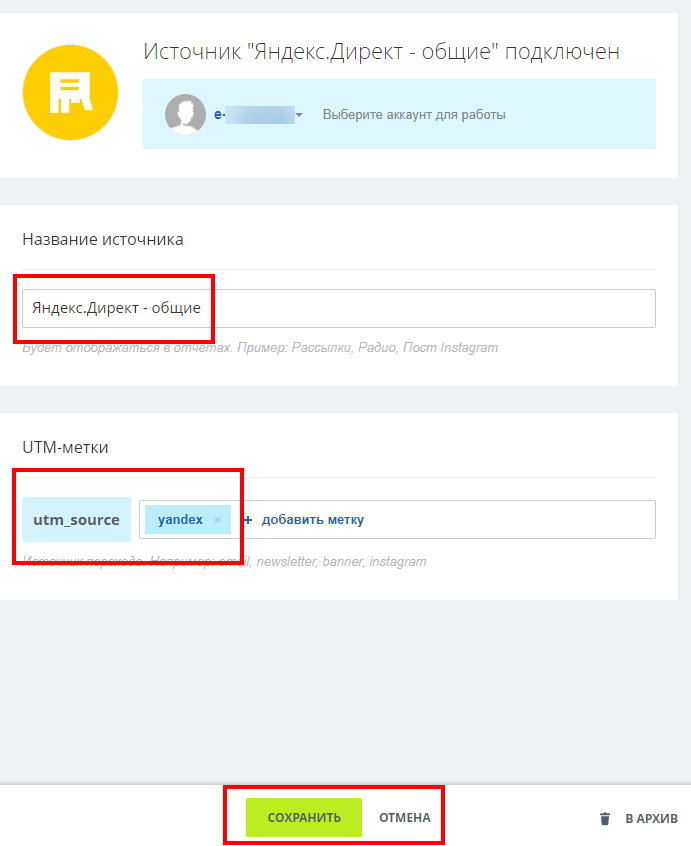
Где брать utm-метки?
Если вашими рекламными кампаниями занимается отдельный специалист, спросите у него. Если вы занимаетесь ими самостоятельно — мы расскажем, где их брать и куда ставить.
После адреса вашей страницы добавьте знак «?» и добавляйте метки. Параметры в метке разделяются символом “&”.
Например: https://site.ru/?utm_source=yandex&utm_medium=cpc&utm_campaign=steklo-poisk
Рассмотрим параметры стандартных utm-меток на примере Яндекс.Директ:
- utm_source — сюда прописываете источник yandex. В других системах это будут google, vk, fb, inst и т.д.
- utm_medium — сюда добавляют модель оплаты, которая используется: cpc (оплата за клики), cpm (оплата за показы), cpa (оплата за действия).
- utm_campaign — здесь указывают название рекламной кампании, например: radiatori-krasnodar, osteklenie, okna-sochi и т.д.
- utm_content — заполняется параметром {ad_id}
- utm_term — заполняется параметром {keyword}
Итак, ваша самая простая метка будет выглядеть так: https://site.ru/?utm_source=yandex&utm_medium=cpc&utm_campaign=steklo-poisk&utm_content={ad_id}&utm_term={keyword}
Важно: параметры, которые используют в системах, незначительно отличаются. Например, в Google Ads вместо параметра {ad_id} используется {creative}. А параметр utm_campaign={campaign_name_lat}, который автоматически подставляет в метку название рекламной кампании латиницей, работает только в Яндекс.Директ.
Для облегчения процесса пользуйтесь конструктором utm-меток. Например, https://tilda.cc/ru/utm/
Куда добавлять utm-метки?
Метки нужно добавлять в ваши рекламные объявления, быстрые ссылки и любые другие расширения объявлений, в которых можно добавить url.
Примеры:
Яндекс.Директ


Google Ads
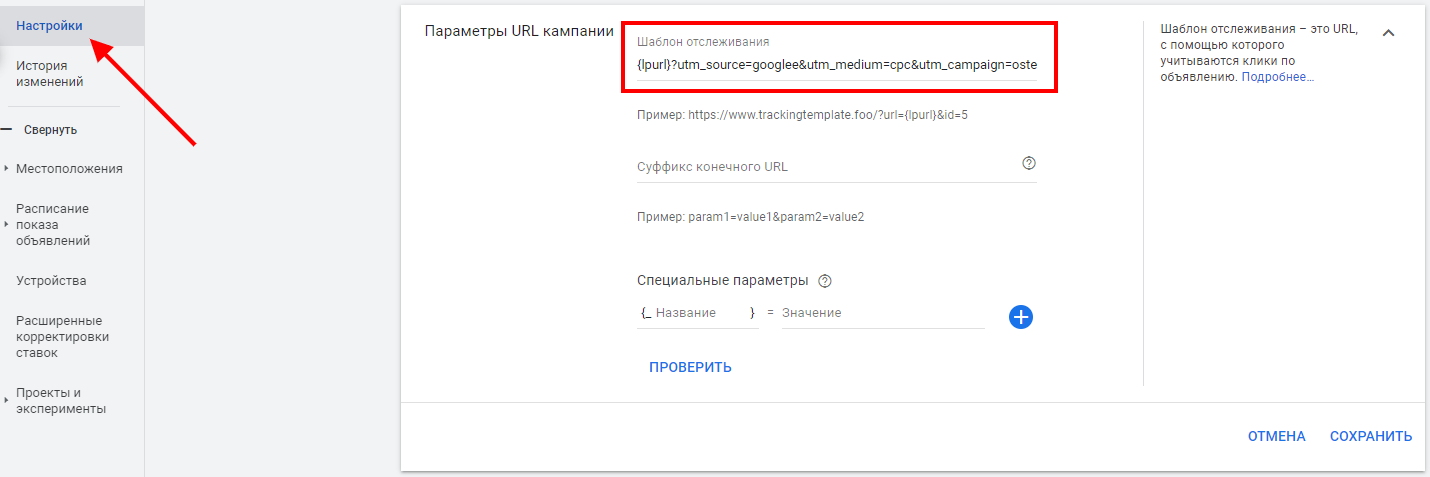
Важно: для каналов Google Ads и Facebook есть возможность анализировать рекламу вплоть до ключевых слов и объявлений соответственно.
Для этого, в ваши текущие utm-метки в рекламных кампаниях, в параметр utm_content через символ «&» добавьте:
- Google Ads — cid|{campaignid}|gid|{adgroupid}|kwid|{targetid}
- Facebook — cid|{{campaign.id}}|gid|{{adset.id}}|kwid|{{ad.id}}
Пример utm-метки: https://site.ru/?utm_source=yandex&utm_medium=cpc&utm_campaign=steklo-poisk&utm_content={creative}&cid|{campaignid}|gid|{adgroupid}|kwid|{targetid}&utm_term={keyword}
По аналогии подключайте остальные рекламные каналы, для которых есть готовая интеграция.
Подключение рекламных оффлайн каналов и онлайн каналов без интеграции.
Помимо онлайн-рекламы используется реклама на радио, листовках, визитках, билбордах и так далее. Эти рекламные каналы тоже можно подключить к сквозной аналитике Битрикс24.
Как создать и подключить оффлайн-канал?
Для создания оффлайн-канала перейдите в раздел «Сквозная аналитика» и нажмите кнопку «Добавить».
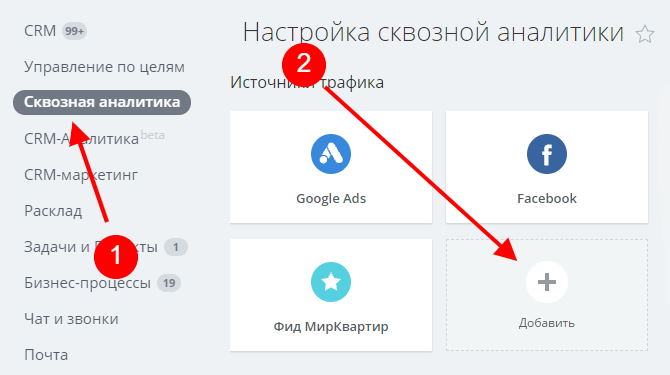
Укажите название канала. Например: Радио — Energy, Газета — АиФ, Билборд — ул. Красная/Северная и так далее.
Выберите цвет, который будет присвоен этому каналу в аналитике и нажмите «Сохранить».
Так как это оффлайн-канал, utm-метку указывать не нужно.
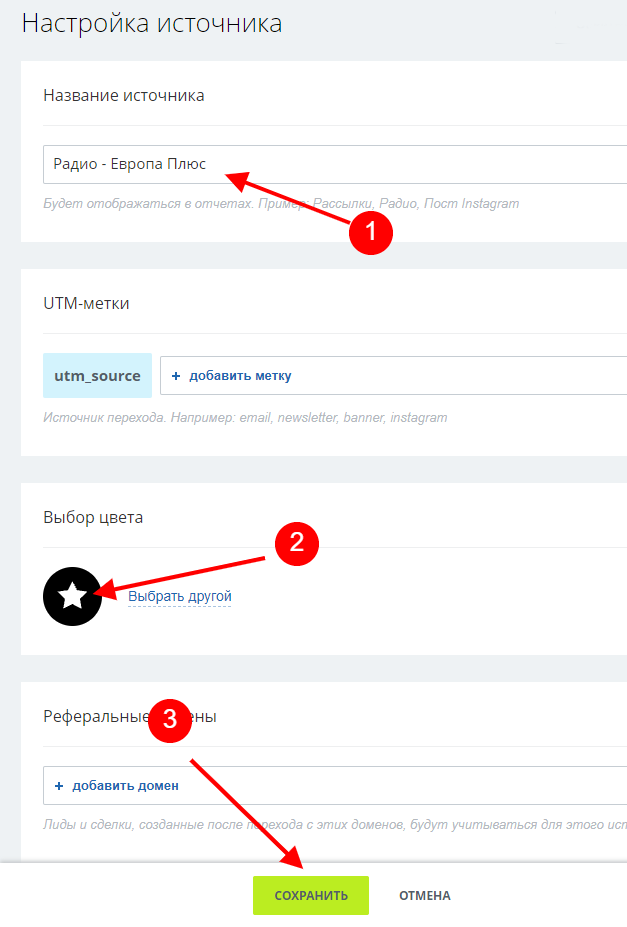
Дальше нажмите на «Коллтрекинг». Найдите нужный оффлайн-источник и привяжите к нему соответствующий номер.
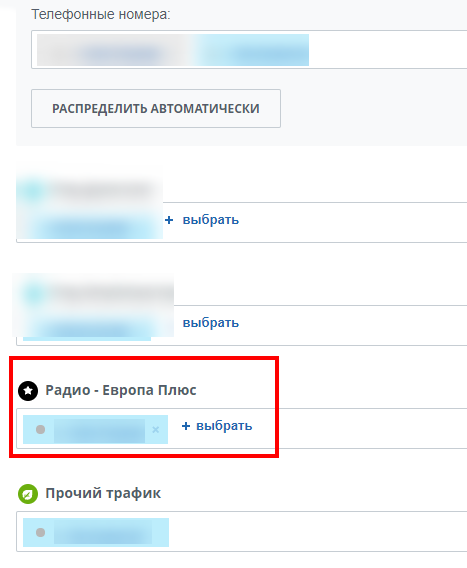
Готово! Ваш оффлайн-канал подключен к аналитике.
Как подключить онлайн-канал без интеграции?
Для подключения онлайн-канала, для которого не предусмотрена интеграция, нужно проделать те же шаги, что и для оффлайн-канала, но при создании указать utm-метку.
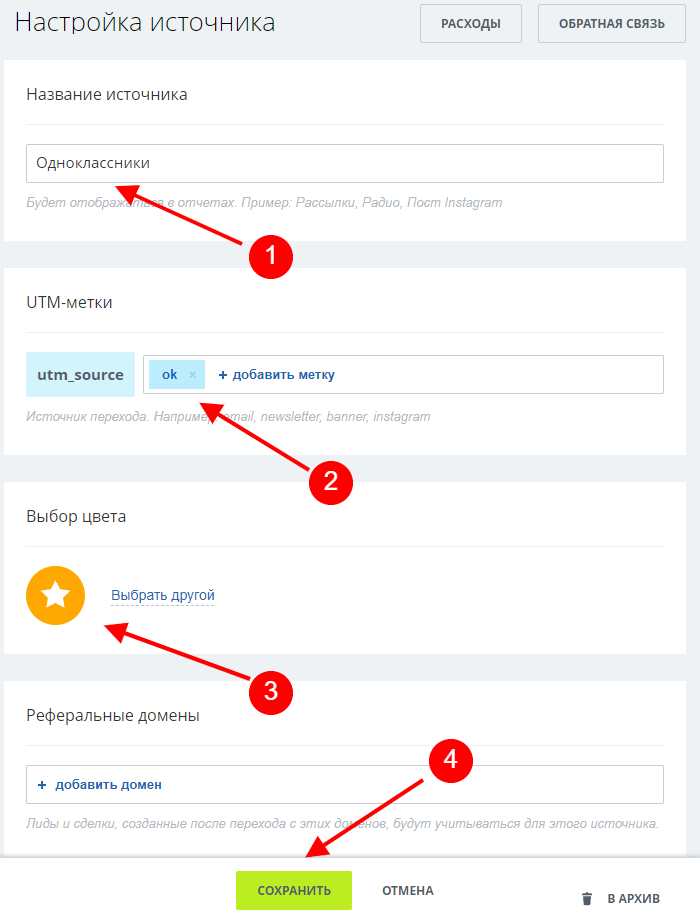
Коллтрекинг
Сквозная аналитика Битрикс24 работает только со статическим коллтрекингом. При звонке вы увидите только канал (Яндекс.Директ, Google Ads и т.д.) и не узнаете, по какой рекламной кампании и ключевому слову вам звонили.
Как подключить коллтрекинг?
Если вы купили номера для рекламных каналов в вашем Битрикс24, то подключите их:
Перейдите в «Сквозная аналитика» -> «Коллтрекинг».
К каждому подключенному каналу добавьте соответствующий номер и нажмите «Сохранить».
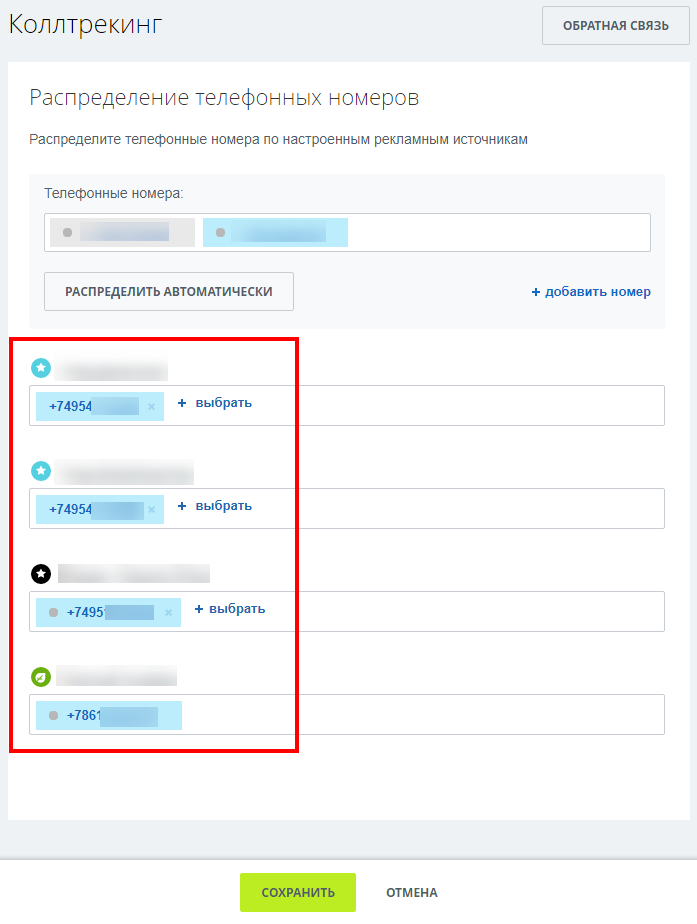
Коллтрекинг работает и с другими номерами, купленными в АТС (ВАТС) других систем, например: Mango Office, ВАТС Мегафон и т.д.
Убедитесь, будет ли аналитика работать с вашим номером:
1: Сделайте интеграцию системы, где куплены номера, с Битрикс24. В результате у вас должен создаваться лид или сделка по звонку.
2: Добавьте номер в список коллтрекинга.
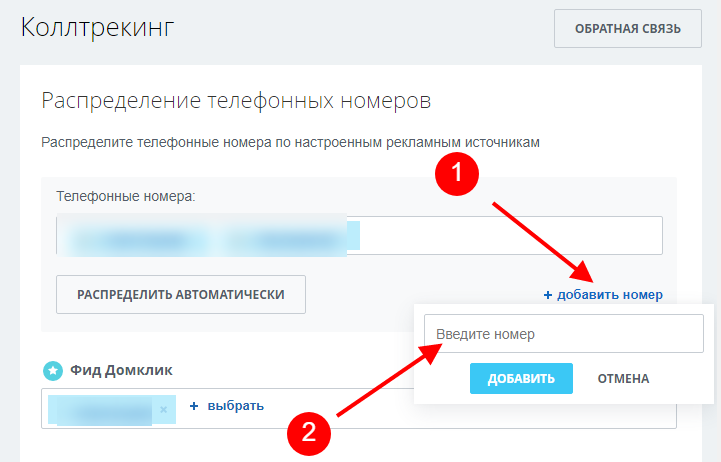
3: Кликните на этот номер и введите номер телефона, с которого будете делать тест; нажмите кнопку «Начать проверку» и совершите тестовый звонок.
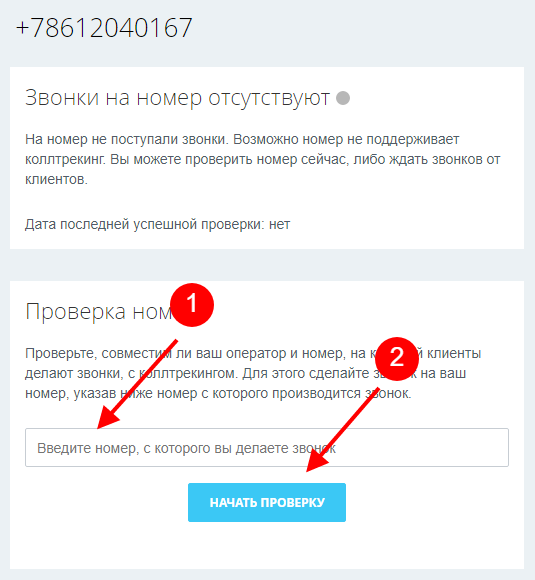
4: Если все хорошо, то вы увидите надпись «Номер поддерживает коллтрекинг» и зеленый кружок вместо серого.
5: Добавьте этот номер к нужному каналу.
6: Нажмите «Сохранить».
Email-трекинг
Если у вас на сайте указана электронная почта, по которой с вами могут связаться клиенты, настройте email-трекинг
Подключите почту к Битрикс24: перейдите в раздел «Почта» и выберите сервис email.
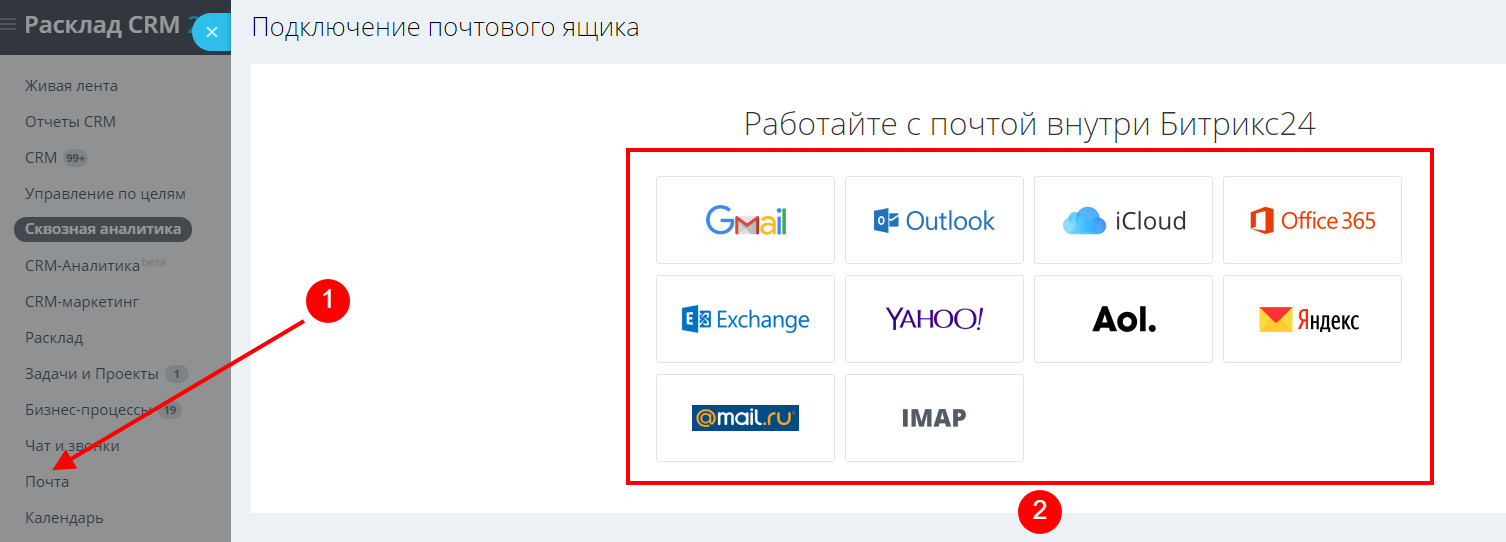
Авторизуйтесь в сервисе и выберите основные настройки:
- за какой период выгрузить письма;
- кто будет ответственным;
- у кого будет доступ к письмам;
- что создавать при новом письме;
- какой источник присвоить.
Нажмите кнопку «Подключить».
После этого подключенный email появится во вкладке «Почта» и его можно будет привязать к нужному каналу.
Если на портале есть другие подключенные почтовые адреса, их можно добавить в аналитику через кнопку «Добавить email» и распределить по каналам.
Чтобы не использовать почты ваших сотрудников, зарегистрируйте в вашем рабочем домене почты общего характера и используйте их в подмене. Например: zakaz@company.ru, order@company.ru, sale@company.ru.
Примеры отчетов
Основной отчет, которым вы будете пользоваться для оценки рекламы — «Окупаемость рекламы».
Отчет состоит из двух областей. Первая — график, на котором показаны средняя цена клика и стоимость сделки. Еще вы увидите конверсию из кликов в сделки и из сделок в выигранные сделки. Все эти данные доступны в разрезе каждого канала и в среднем по рекламному трафику.
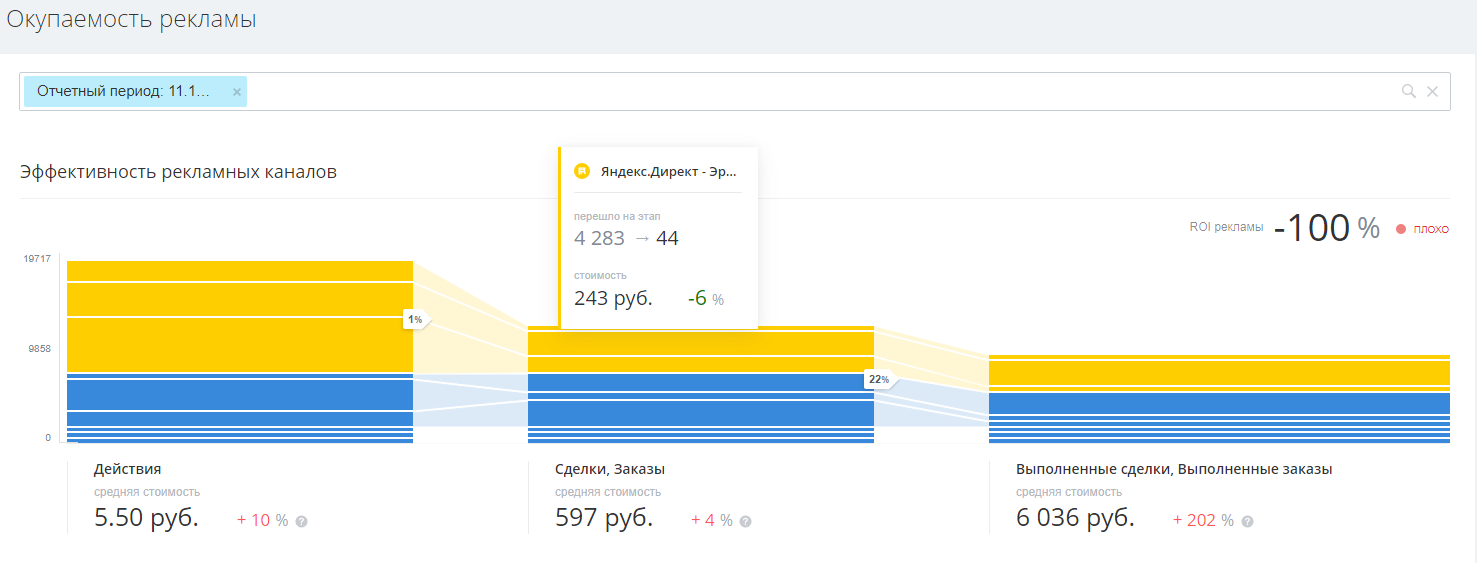
Вторая область — таблица. В ней отражены расход, показы, клики, количество сделок, выигранных сделок, конверсия, доход и ROI.
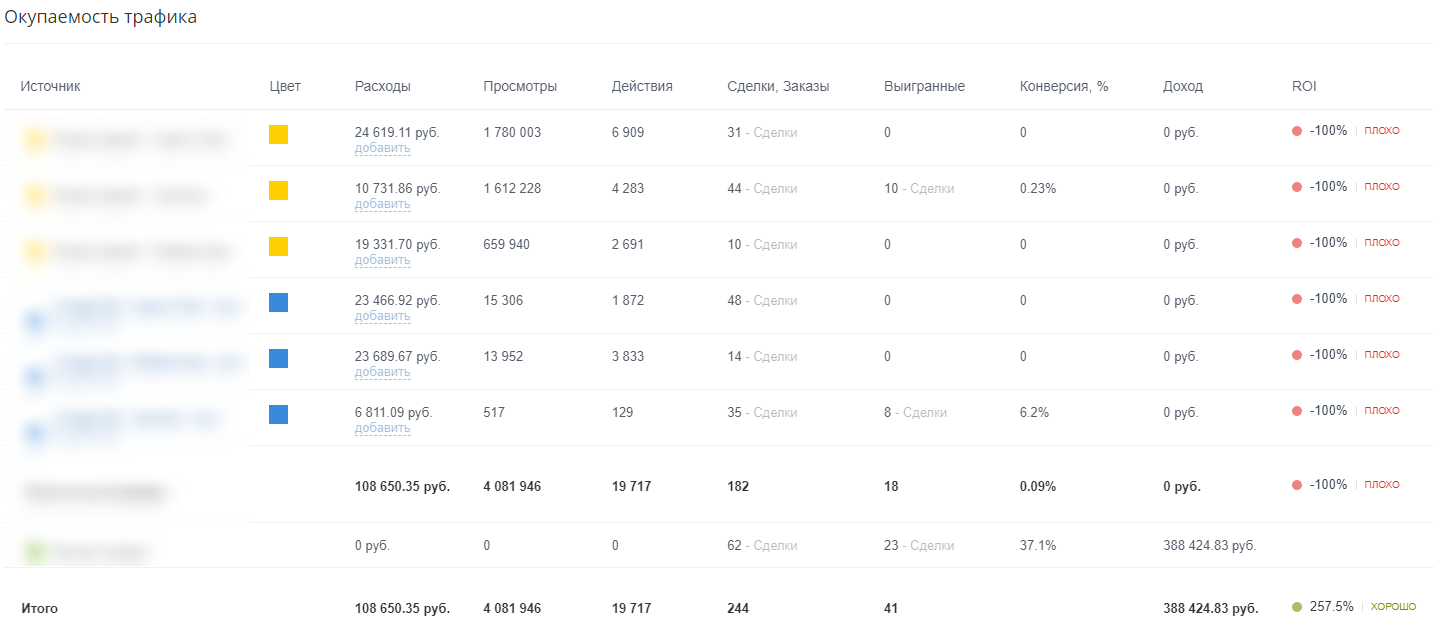
Чтобы использовать аналитику Битрикс24 на максимум, правильно ведите CRM и добавляйте в сделки сумму покупки. Это позволит корректно считать доход и принимать решения на основе цифр, а не интуиции.
Заключение
Сквозная аналитика требует постоянного улучшения и доработки. В первое время ее нужно подгонять под свои цели, а затем нужно интерпретировать данные, анализировать провалы и успехи, предлагать новые гипотезы по улучшению работы — с этим справится только грамотный и опытный специалист.
Если этого не делать, никакого толка от внедрения сквозной аналитики не будет.
Обращайтесь к нашим специалистам: мы поможем настроить систему сквозной аналитики и будем сопровождать весь процесс улучшения комплекса лидогенерации.


